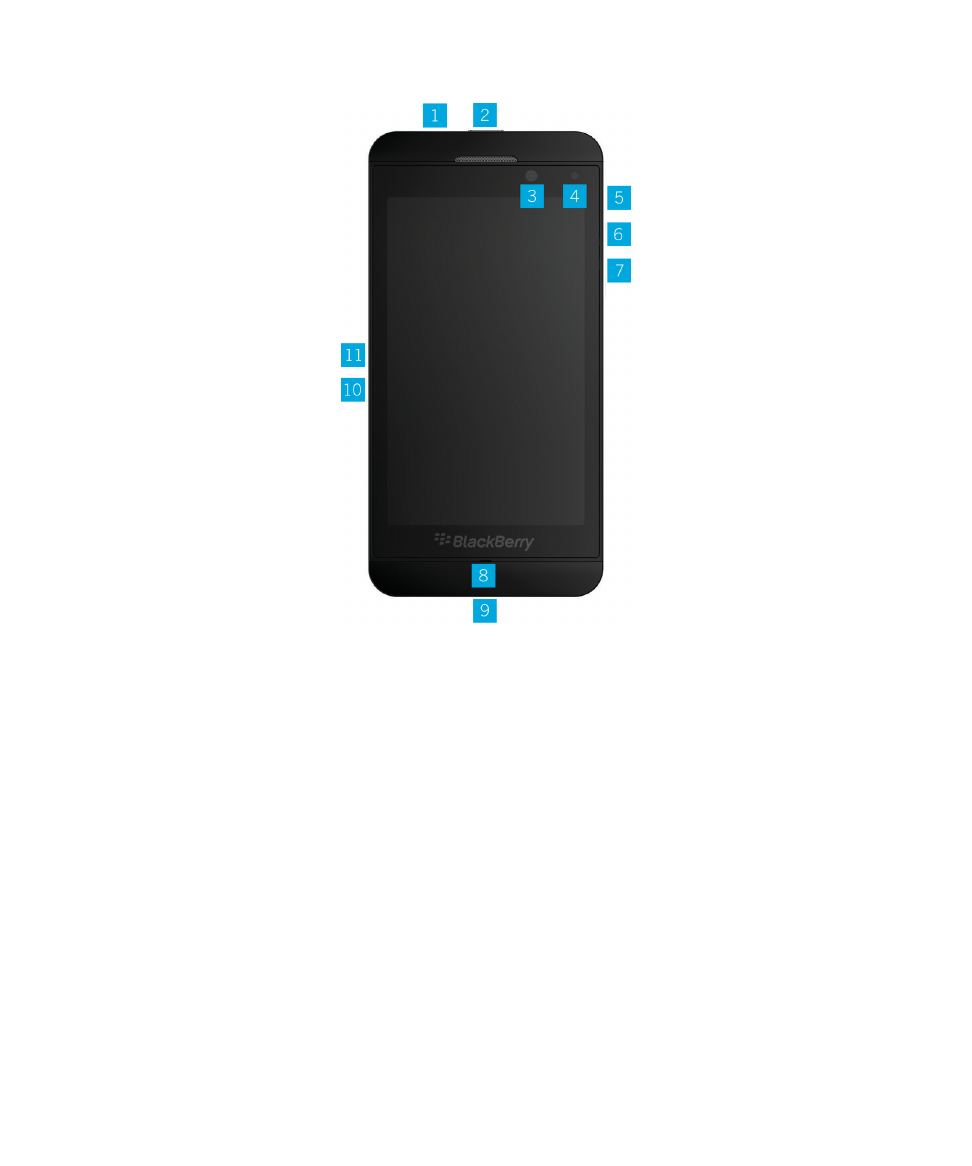
Differenze di BlackBerry 10 OS
Se si utilizza per la prima volta un dispositivo BlackBerry 10, può essere utile essere a conoscenza delle caratteristiche che
lo differenziano da altri dispositivi BlackBerry. Sono disponibili informazioni sulla schermata iniziale, le impostazioni, i
Manuale utente
Configurazione e informazioni di base
9
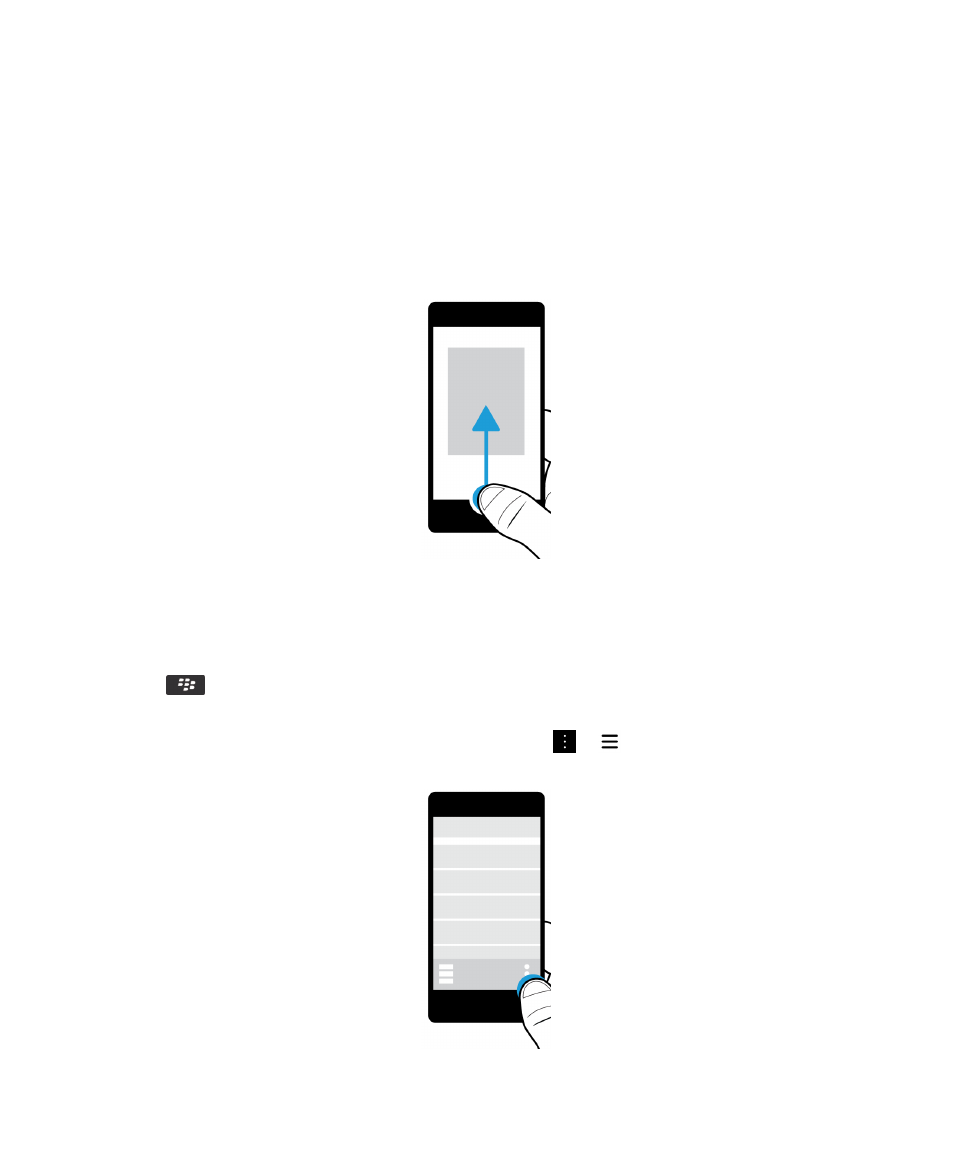
messaggi e le applicazioni. Vengono inoltre fornite istruzioni su come visualizzare numero di telefono e PIN, nonché su
come eseguire la ricerca.
Come è possibile tornare alla schermata iniziale?
Per tornare in qualsiasi momento alla schermata iniziale, posizionare il dito nella parte inferiore dello schermo e scorrere
verso l'alto.
Come si accede ai menu?
Il tasto Menu (
) non è disponibile per questo dispositivo BlackBerry 10. Nei menu sono disponibili varie funzioni e
opzioni.
Per visualizzare le altre operazioni eseguibili nell'applicazione, toccare
o
.
Manuale utente
Configurazione e informazioni di base
10
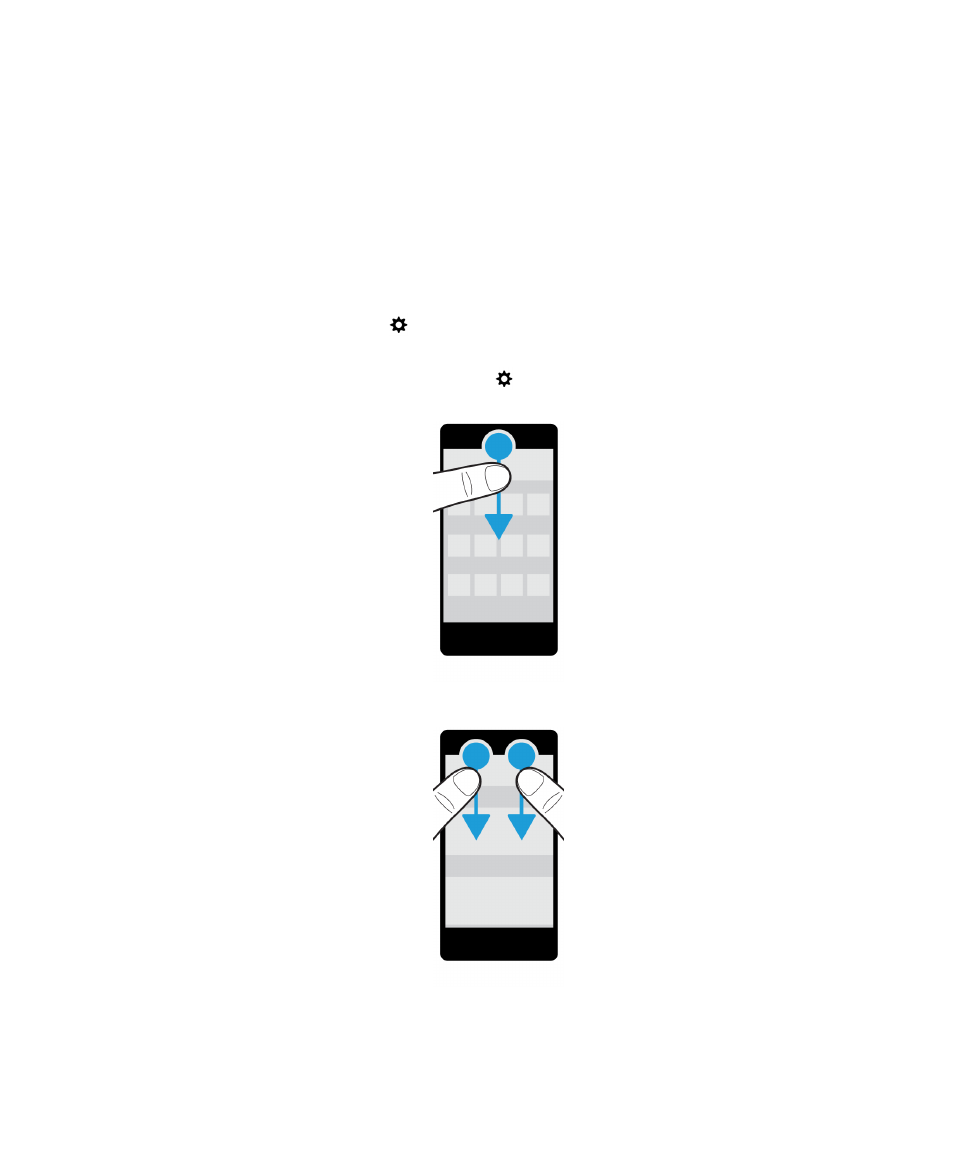
Come si modificano impostazioni e opzioni?
Attenersi a una delle procedure riportate di seguito:
• Per visualizzare le impostazioni e la Guida per un'applicazione, posizionare il dito nella parte superiore dello schermo e
scorrere verso il basso.
• Per trovare le impostazioni per il dispositivo, nella schermata iniziale, posizionare il dito nella parte superiore dello
schermo e scorrere verso il basso. Toccare
Impostazioni.
Nota: Per visualizzare le impostazioni del dispositivo all'interno di un'applicazione, posizionare due dita nella parte
superiore dello schermo e scorrere verso il basso. Toccare
Impostazioni.
Manuale utente
Configurazione e informazioni di base
11
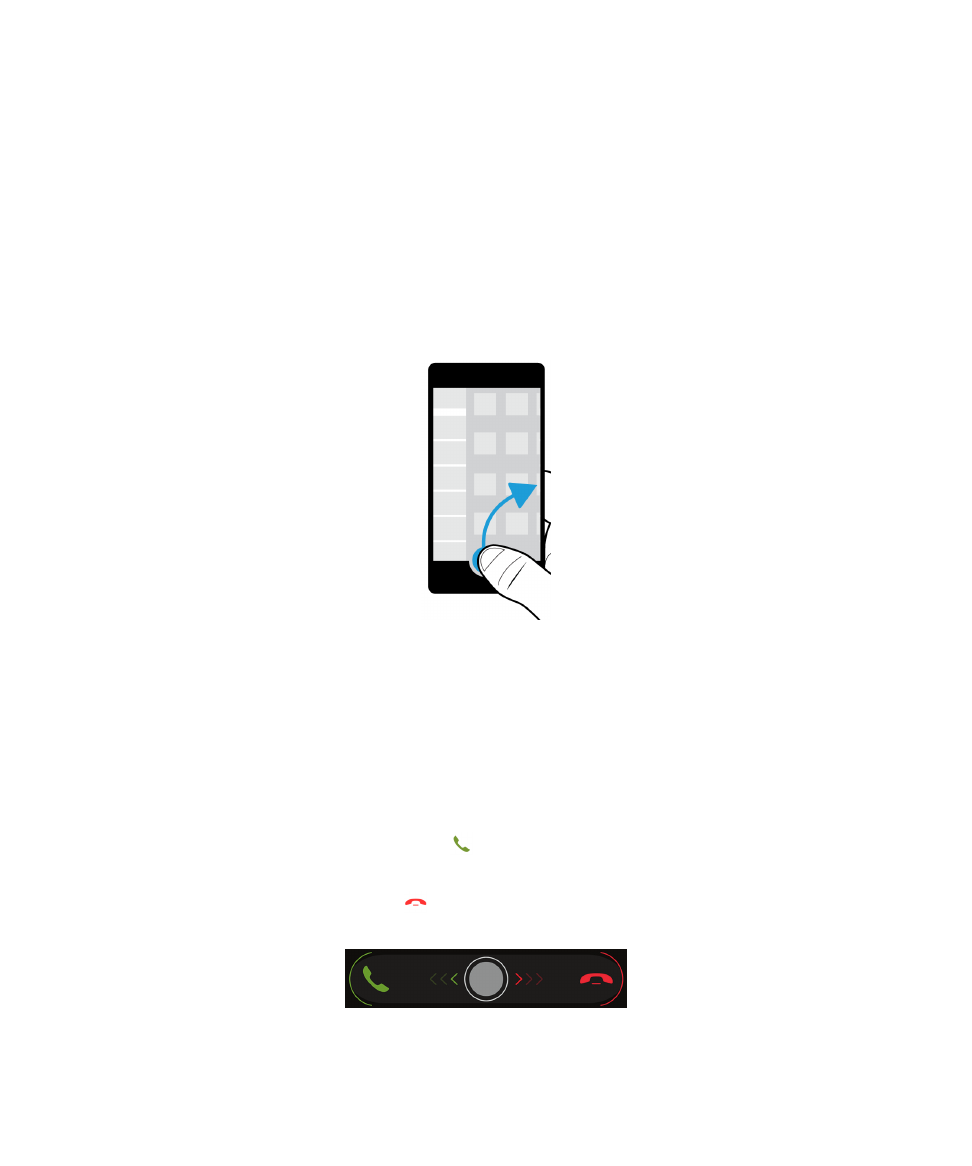
Ubicazione dei messaggi e-mail e di altro tipo
In BlackBerry Hub è possibile visualizzare tutti i messaggi e-mail, di testo e della segreteria, nonché tutte le notifiche di
social networking e le chiamate perse. BlackBerry Hub non è come le altre applicazioni del dispositivo BlackBerry: si tratta
di un'innovativa funzionalità di BlackBerry 10, sempre in esecuzione per consentire di essere al corrente delle ultime
novità in qualsiasi modalità di utilizzo del dispositivo.
È possibile visualizzare rapidamente o aprire BlackBerry Hub in qualsiasi schermata del dispositivo. Posizionare il dito
all'estremità inferiore dello schermo e farlo scorrere verso l'alto e a destra.
Posizione di tasti del telefono e impostazioni di notifica
Tasti del telefono
Per rispondere a una chiamata, toccare il cerchio visualizzato all'estremità inferiore dello schermo e far scorrere il dito
verso sinistra. Quando il cerchio si sovrappone all'icona
, sollevare il dito.
Per rifiutare una chiamata, toccare il cerchio visualizzato all'estremità inferiore dello schermo e far scorrere il dito verso
destra. Quando il cerchio si sovrappone all'icona
, sollevare il dito.
Manuale utente
Configurazione e informazioni di base
12
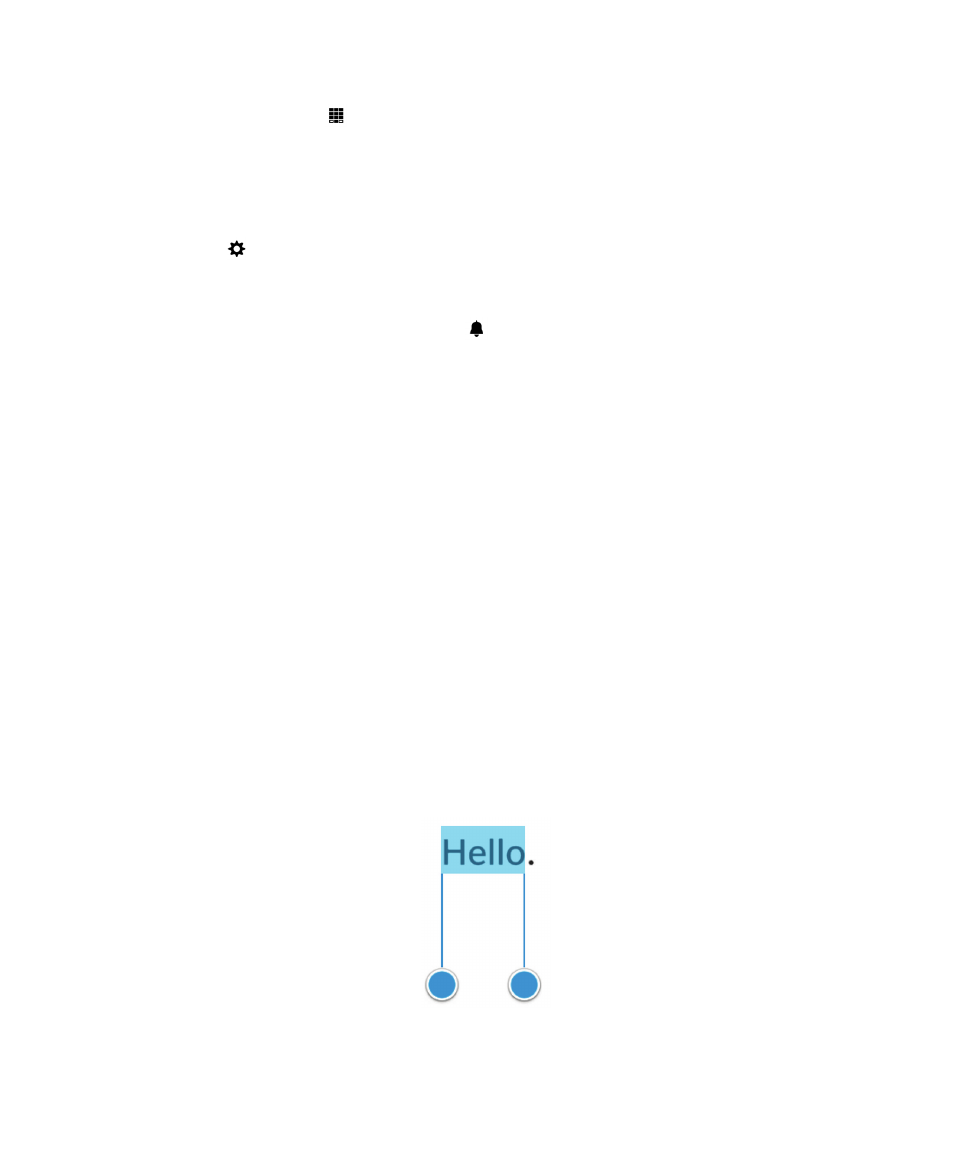
Per effettuare una chiamata, toccare
nell'applicazione Telefono. Digitare un numero. Toccare Chiamata.
Impostazioni notifiche
Per modificare l'impostazione di una notifica, posizionare il dito all'estremità superiore della schermata iniziale e scorrere
verso il basso. Toccare
Impostazioni > Notifiche. È possibile personalizzare un profilo, il tono della suoneria o la
notifica per un contatto oppure creare un profilo.
Suggerimento: Per attivare rapidamente la modalità Tutti gli avvisi disattivati, posizionare il dito all'estremità superiore
della schermata iniziale e scorrere verso il basso. Toccare
.
Dove si trovano le applicazioni?
Alcune applicazioni presenti nel dispositivo BlackBerry precedente potrebbero non essere disponibili nel dispositivo
BlackBerry 10. Nello storefront BlackBerry World, oltre a trovare nuove applicazioni, è possibile verificare se le applicazioni
del dispositivo precedente sono disponibili nella schermata My World.
Modifica e spostamento di testo
Non ci sono trackpad o trackball disponibili sul dispositivo BlackBerry 10. È possibile utilizzare il touchscreen per
selezionare, tagliare, copiare e incollare il testo o muovere il cursore.
Selezione di testo
Toccare un carattere o una parola e tenere premuto.
• Per annullare la selezione, toccare un punto qualsiasi dello schermo.
• Per modificare la selezione, trascinare i punti di controllo.
Manuale utente
Configurazione e informazioni di base
13
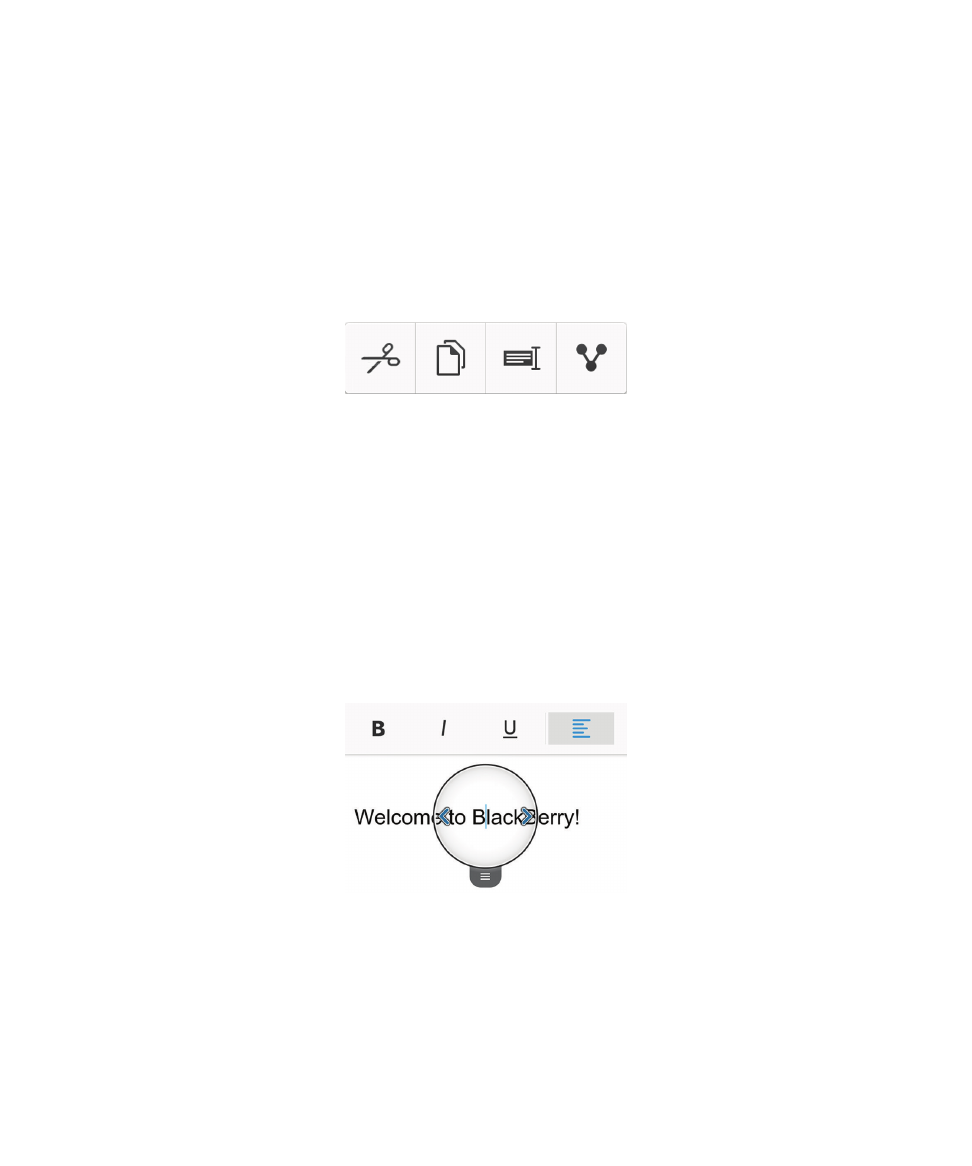
Spostamento di testo
1. Toccare una parola o un campo di testo e tenere premuto.
2. Sollevare il dito dallo schermo.
3. Toccare un'opzione.
Suggerimento: per ulteriori informazioni su un'icona di menu specifica, toccare l'icona e tenere premuto per visualizzarne
la funzione. Per evitare di selezionare l'icona, allontanare il dito dall'icona.
Muovere il cursore
1. Toccare una parola o un campo di testo per visualizzare il cursore.
2. Attenersi a una delle procedure riportate di seguito:
• Per spostare il cursore in un altro punto, trascinare il cerchio.
• Per spostare il cursore di un carattere alla volta, toccare l'estremità superiore, inferiore, destra o sinistra del
cerchio.
Suggerimento: verificare di collocare il dito nella parte esterna del cerchio, in modo da poter vedere il cursore.
Manuale utente
Configurazione e informazioni di base
14
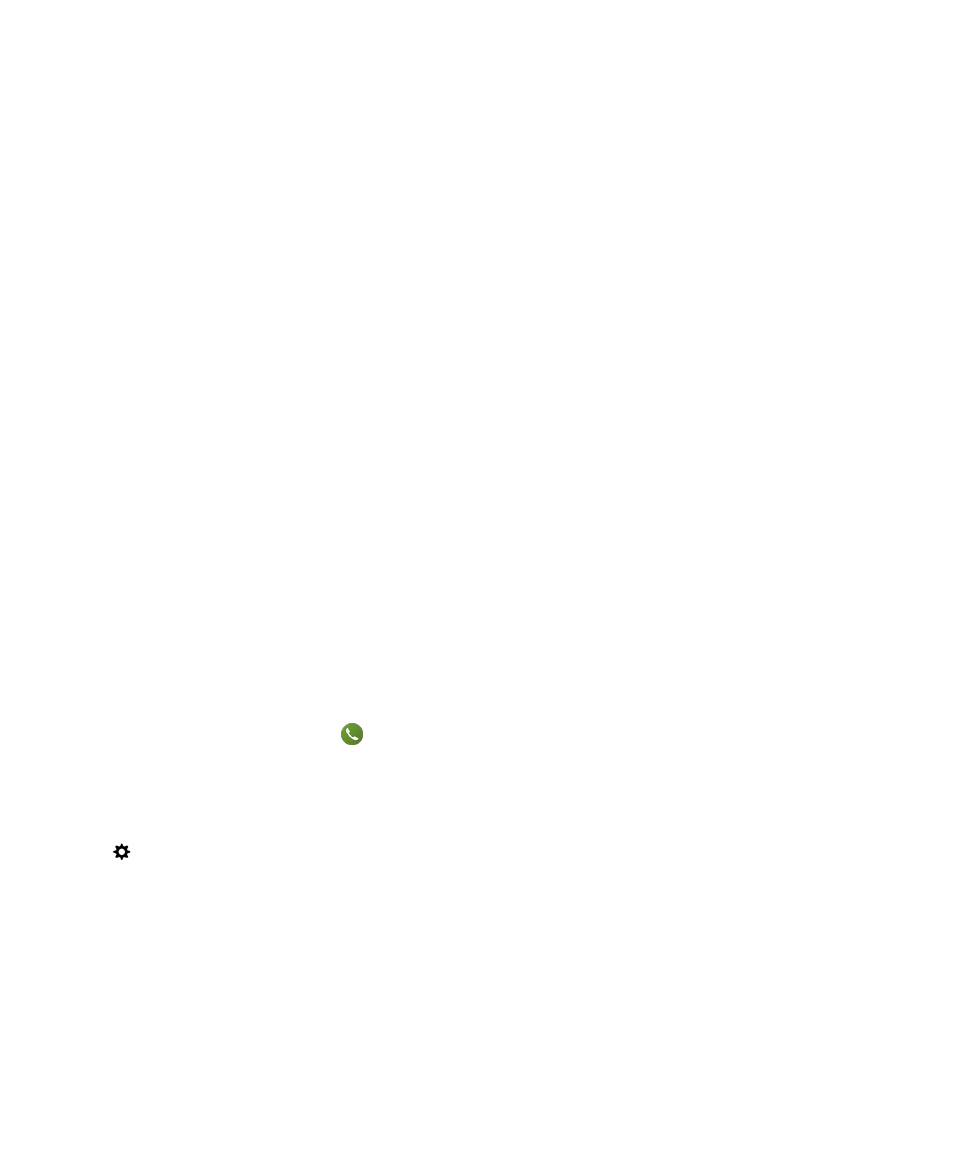
Dove si trovano attività, note e note vocali?
• Se il trasferimento di file dal dispositivo BlackBerry Link precedente al nuovo dispositivo è stato eseguito mediante
BlackBerry, le attività, le note e le note vocali dovrebbero essere disponibili nella nuova applicazione BlackBerry
Remember.
• Se in precedenza sono state utilizzate delle attività in BBM Groups, è ancora possibile accedervi in BBM.
Dove si trovano i file?
I file personali sono disponibili nell'applicazione File Manager. Se al dispositivo BlackBerry è stato aggiunto un account di
lavoro e l'amministratore ha attivato la tecnologia BlackBerry Balance, i dati, le applicazioni e i dati di accesso alla rete del
dispositivo vengono suddivisi in due aree distinte: un'area di lavoro e un'area personale. Questa suddivisione consente di
evitare la copia accidentale di dati di lavoro in un'applicazione personale o la visualizzazione di dati di lavoro confidenziali
durante una chat BBM Video. Per passare da un'area all'altra, trascinare il dito verso il basso fino a raggiungere il centro
della schermata iniziale e toccare Personale o Lavoro.
Dove si trovano le password e le informazioni sul
dispositivo?
Dove si trova il PIN?
In BBM, toccare l'immagine del profilo. Nella pagina del profilo, il PIN viene visualizzato al di sotto del codice a
barre. In un messaggio e-mail o di testo, per visualizzare il PIN è inoltre possibile digitare mypin .
Come è possibile trovare il proprio numero di telefono?
Nella schermata iniziale, toccare
. Nella visualizzazione Chiamate o Contatto, collocare il dito al centro dello
schermo e scorrere verso il basso. Il numero di telefono viene visualizzato all'estremità superiore dello schermo. In
un messaggio e-mail o di testo, per visualizzare il numero di telefono è inoltre possibile digitare mynumber .
Dove è possibile reperire informazioni dettagliate sulla versione software e sull'hardware del dispositivo?
Nella schermata iniziale, posizionare il dito all'estremità superiore dello schermo e scorrere verso il basso. Toccare
Impostazioni > Informazioni su. Per modificare il tipo di informazioni visualizzate, toccare un'opzione
nell'elenco a discesa.
In un messaggio, una nota o un'attività, è possibile digitare il testo myver seguito da uno spazio per visualizzare il
modello del dispositivo e la versione di BlackBerry 10 OS in esecuzione. La funzionalità potrebbe non essere
supportata per alcune lingue di immissione.
Manuale utente
Configurazione e informazioni di base
15
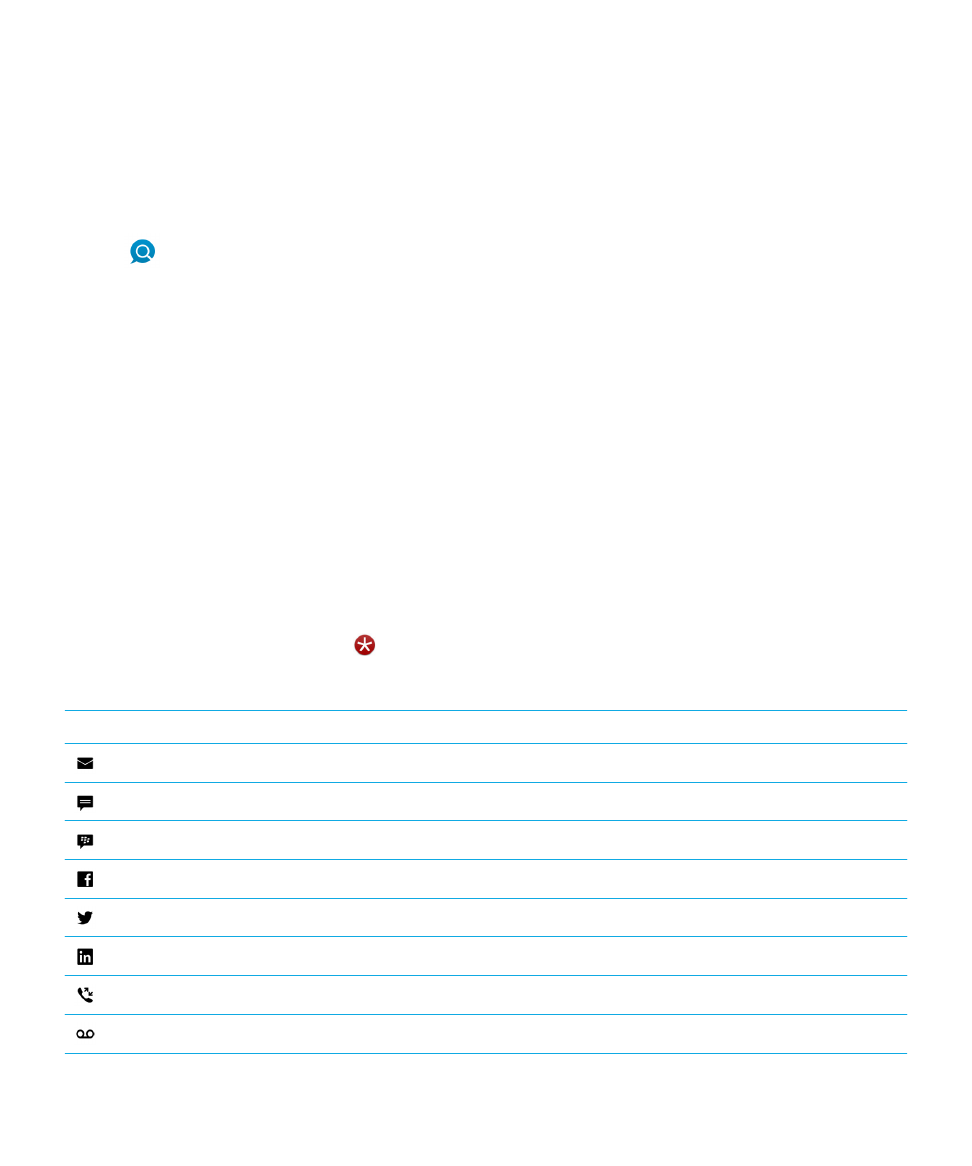
Come si esegue una ricerca?
Se si desidera cercare qualcosa sul proprio dispositivo BlackBerry come messaggi, brani, applicazioni o si vuole navigare in
Internet, dettare o digitare la ricerca in BlackBerry Assistant. Per aprire BlackBerry Assistant, nella schermata iniziale,
toccare
.
Informazioni su BlackBerry Link
BlackBerry Link può essere installato nel computer per collegare dati, file multimediali e applicazioni presenti nel
dispositivo BlackBerry al computer.
BlackBerry Link è la versione più recente di BlackBerry Desktop Software e può essere utilizzato con il dispositivo
BlackBerry 10.
Per scaricare BlackBerry Link, visitare la pagina Web all’indirizzo
www.blackberry.com/BlackBerryLink
nel computer e
selezionare Windows o Mac.